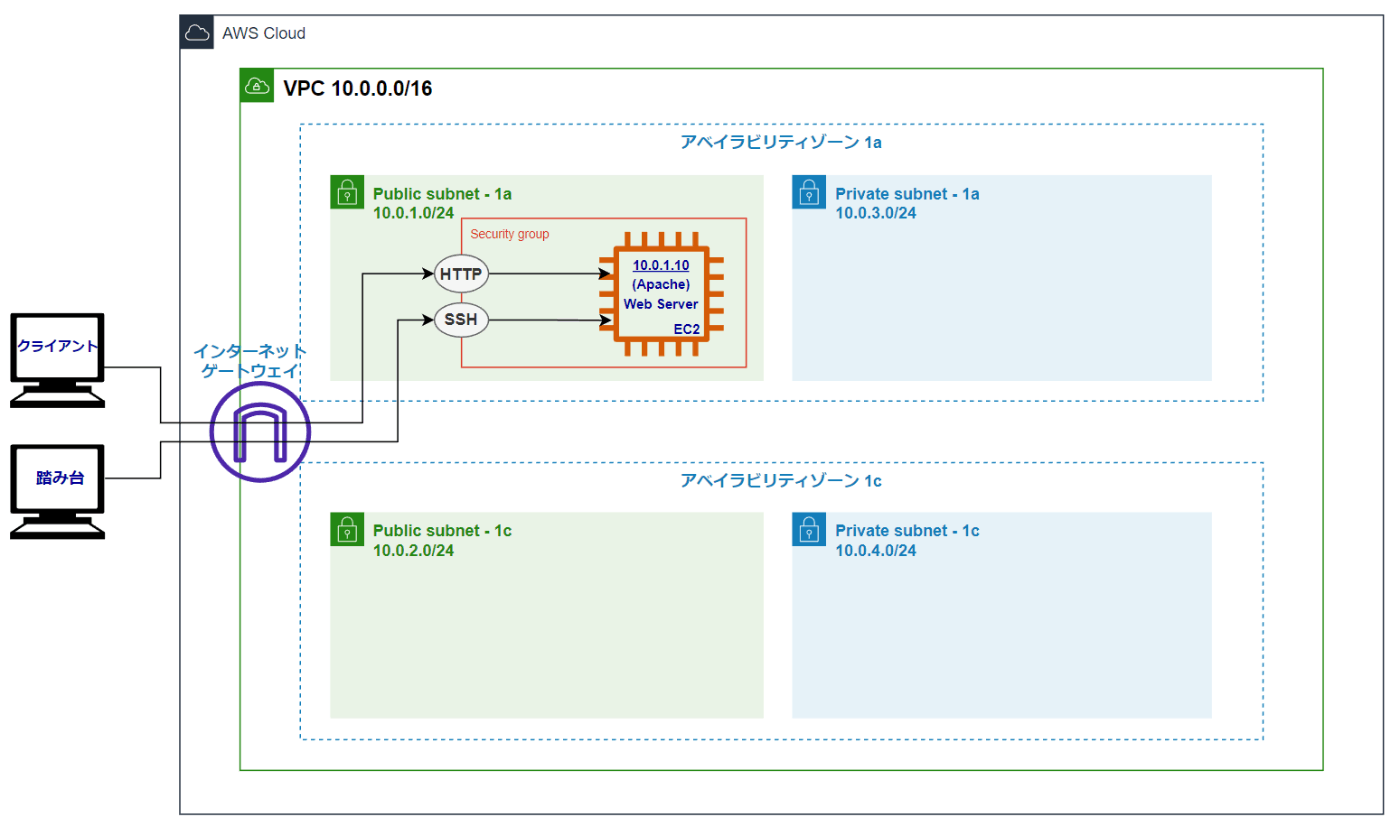~はじめに~
Webサーバーの構築を行ったので、基本的な構築方法を忘れないために備忘録として書きます。
今回は、下記の流れで行いました。
- EC2インスタンスの設置
- Apacheをインストール
1. EC2インスタンスの設置
・検索欄より「EC2」を検索し、「EC2コンソール」から「インスタンスを起動」をクリック
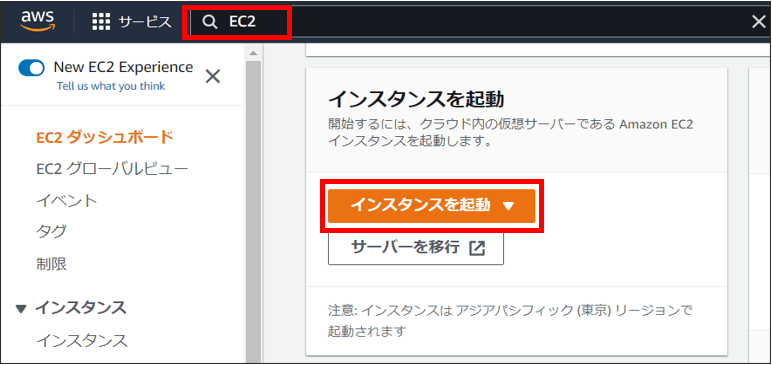
・構成内容は下記(その他は、お好みで)
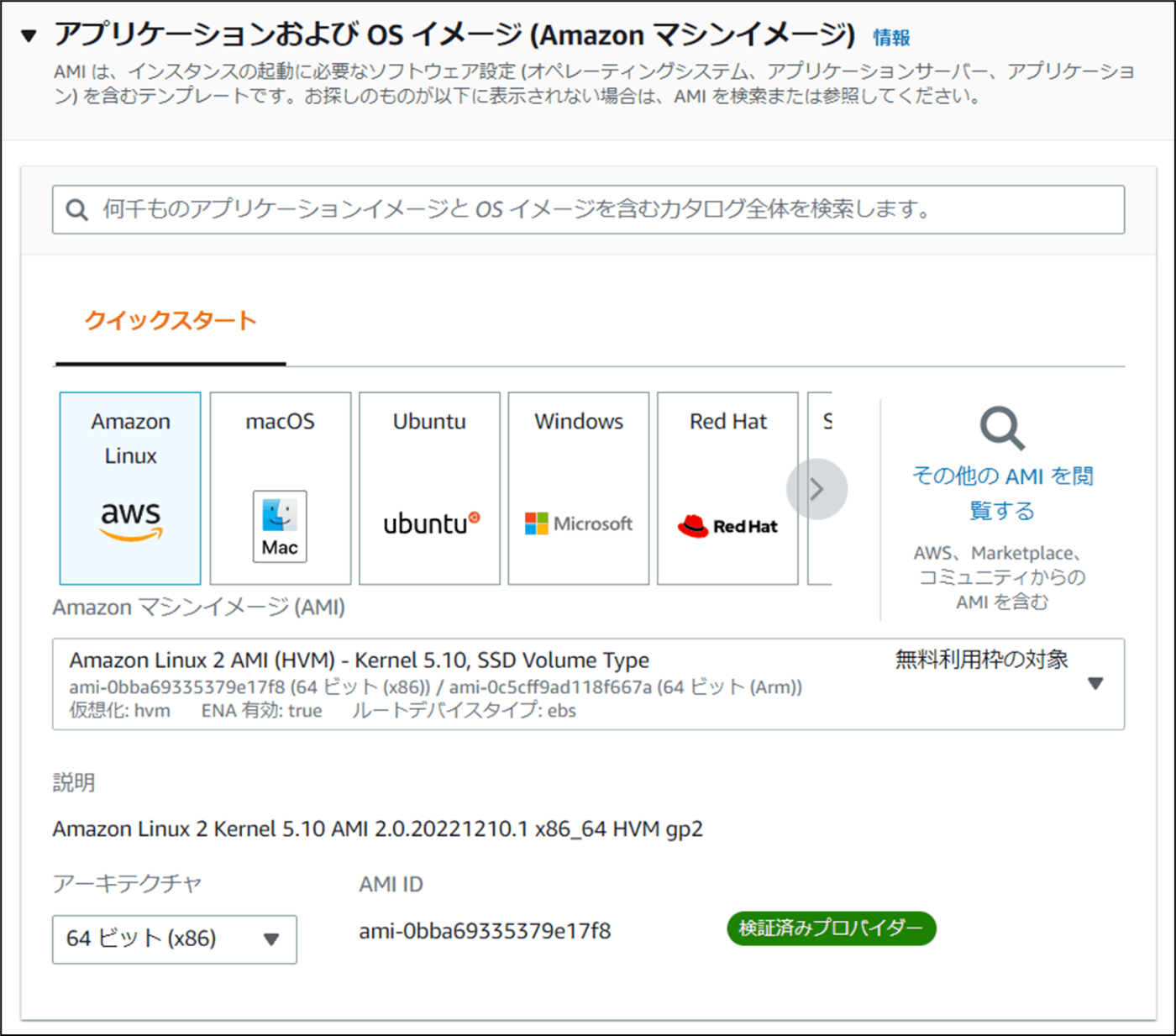
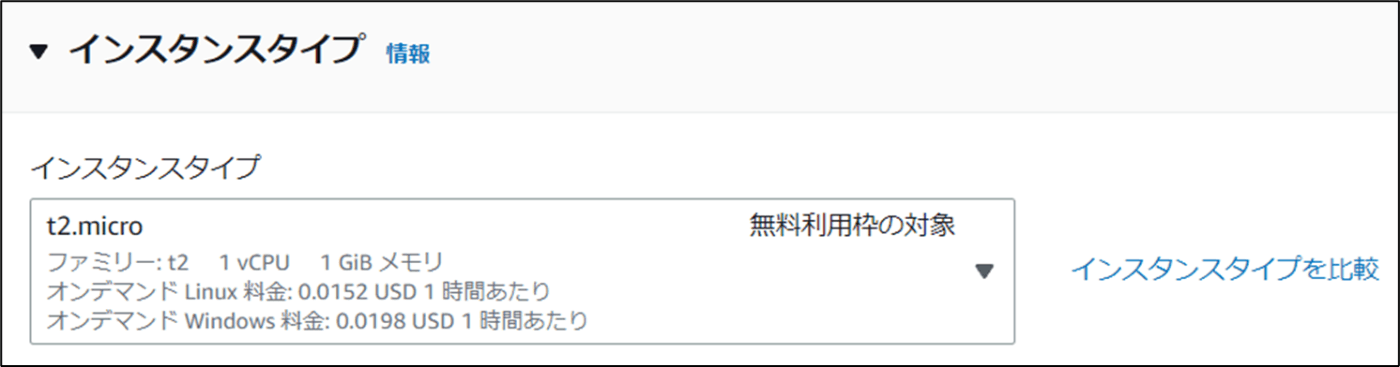
※ キーペアは、SSH接続するために必要なため、無ければ作成すること
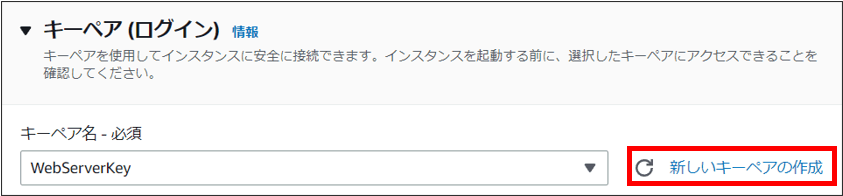
※ SSH接続でサーバーの設定を行うので、「有効化」にすること
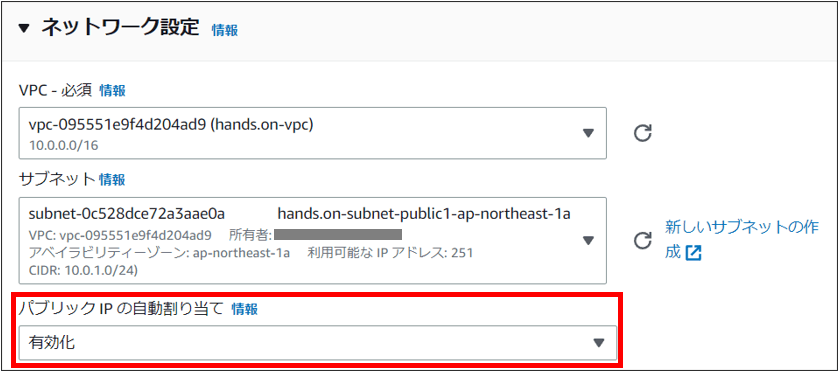
※「SSH/自身のIPアドレスのみ許可」「HTTP/どこからでも接続可」に設定
セキュリティグループ=ファイアウォール
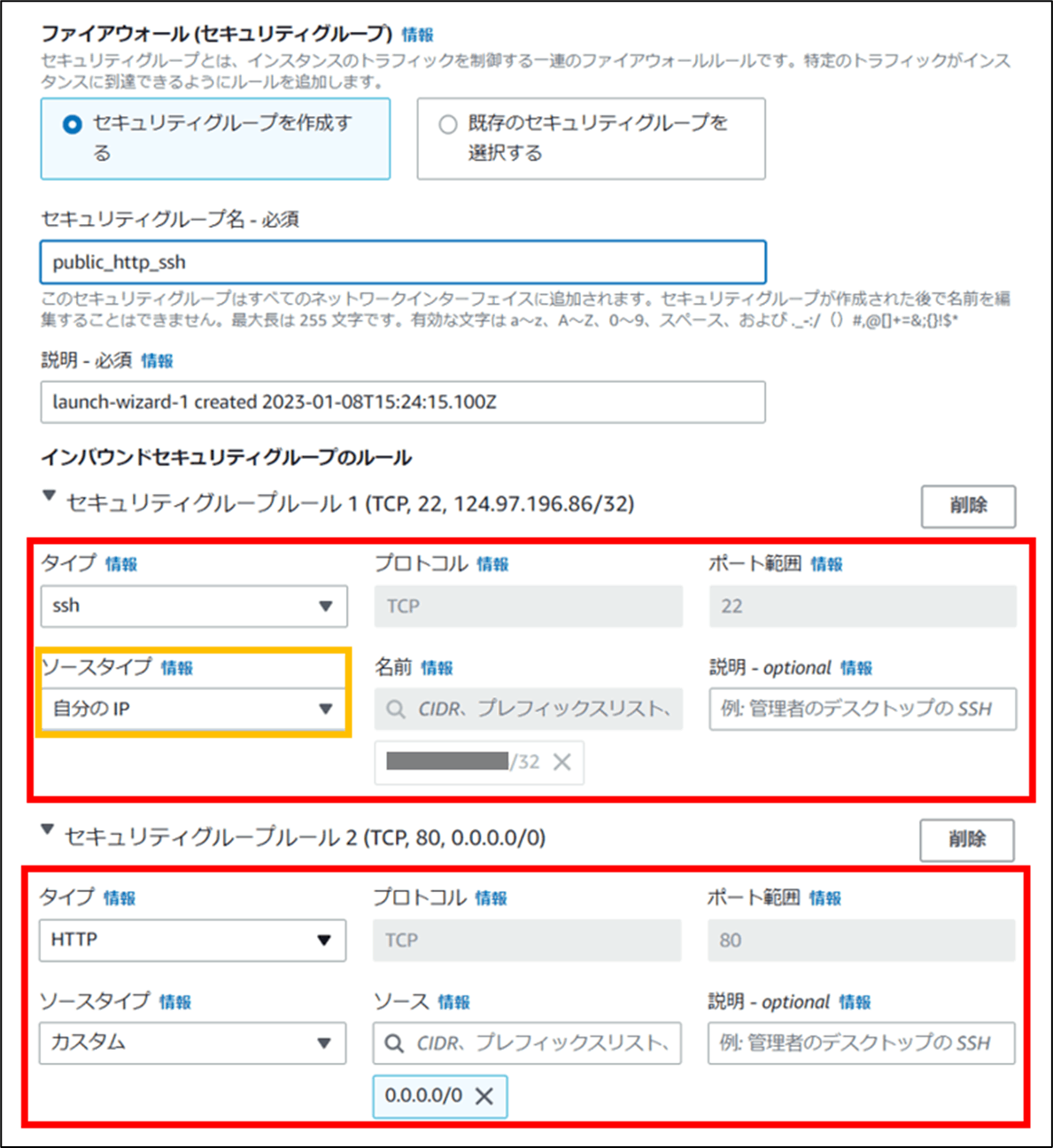
※ サブネットのネットワーク範囲内でIPアドレスを割り振ること
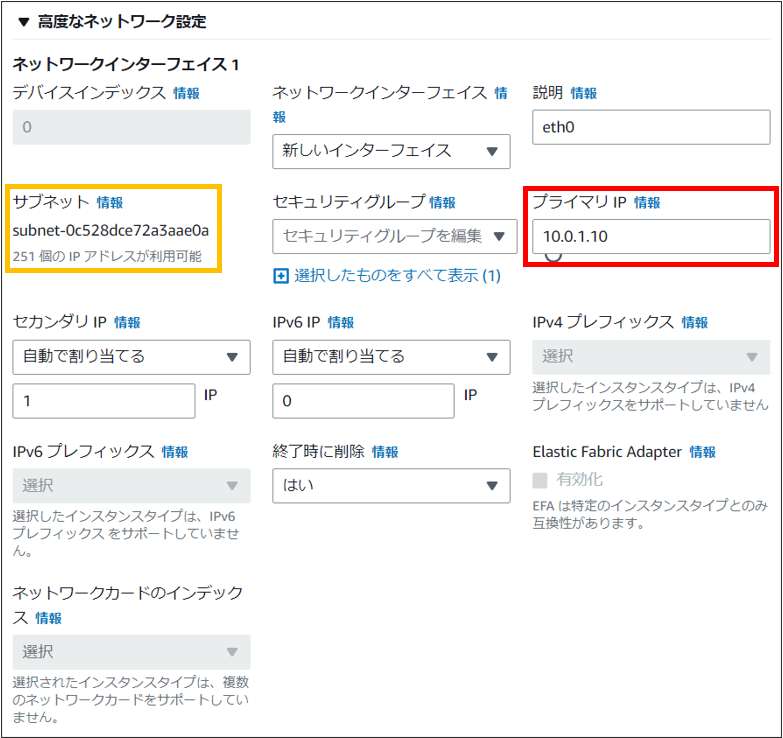
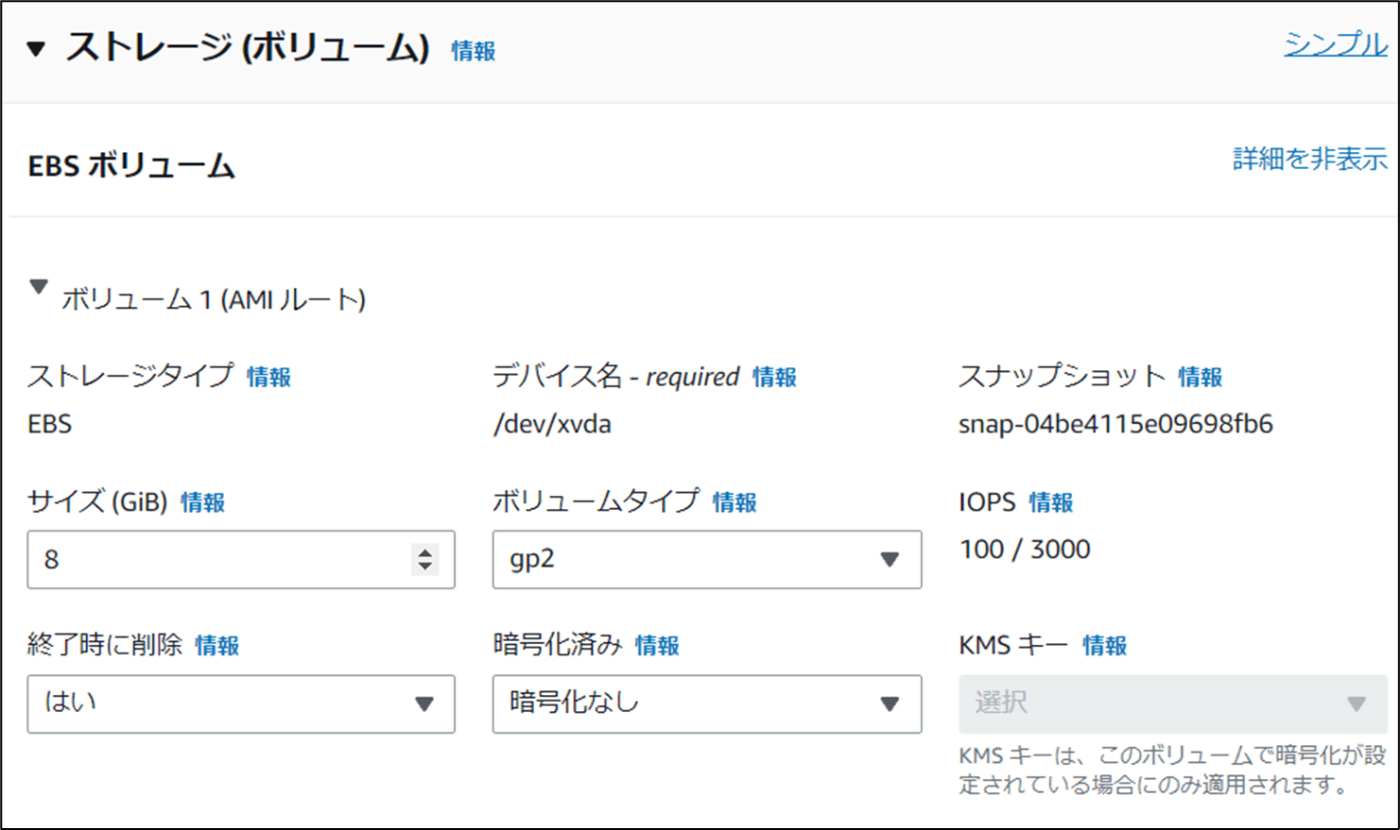
------------------------------------------------------------------------------------------------------
インスタンスの作成が完了したら、
割り当てられた「パブリックIPアドレス」と作成した「キーペア」を使って「TeraTarm」などの
エミュレータでSSH接続をしてみる。
~ パブリックIPアドレス ~
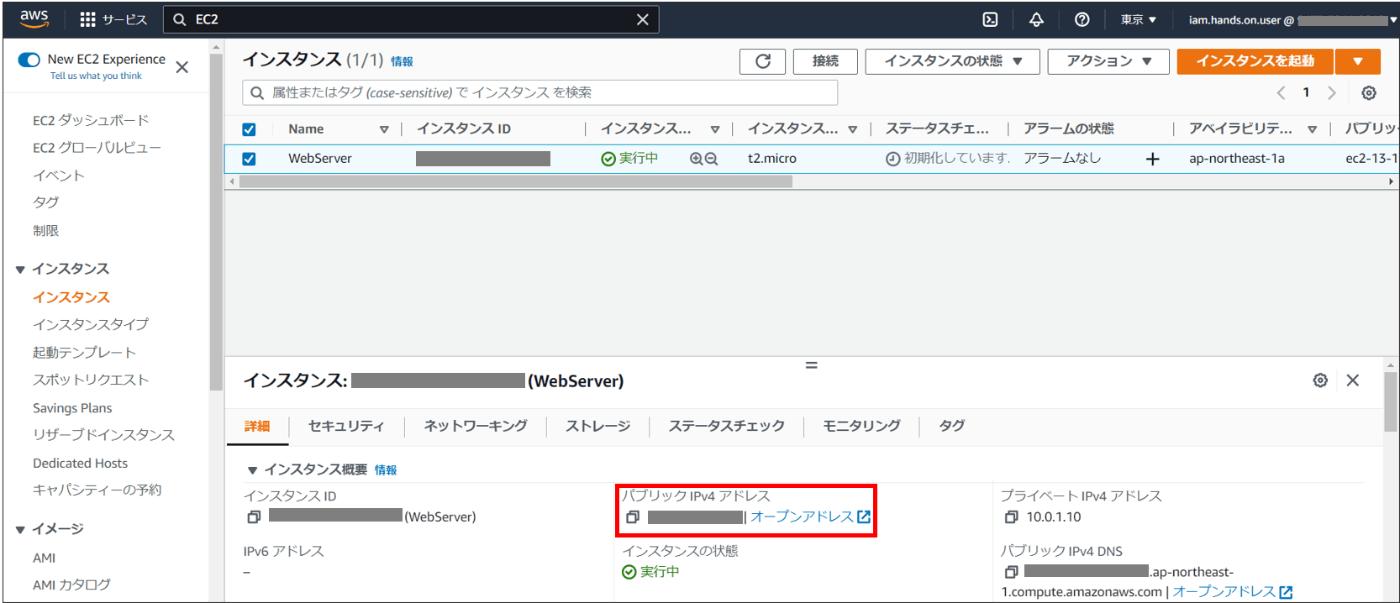
~ 作成されたキーペア ~
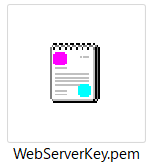
~ TeraTermの場合 ~
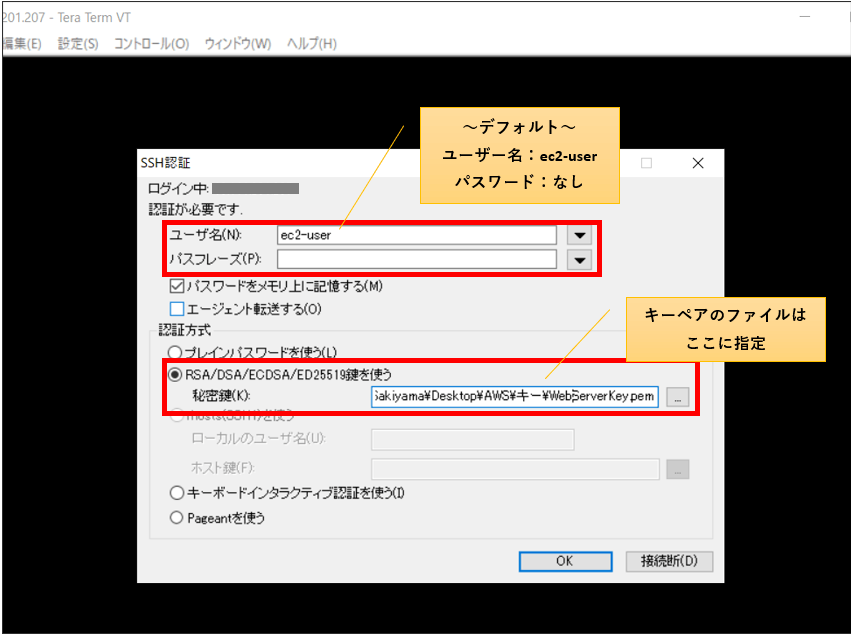
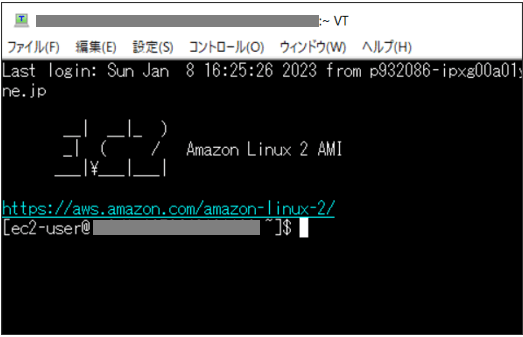
※ ちなみに「root」ユーザーのパスワード変更は、下記の様に行う
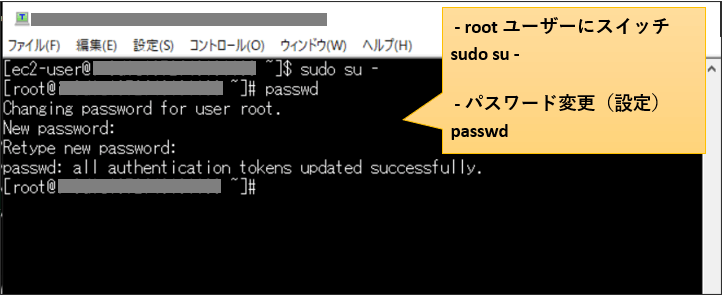
2. Apacheをインストール
起動したEC2インスタンスにSSH接続し、Apacheをインストールします。
## ルートユーザーにスイッチ
[ec2-user@~]$ sudo su -
Last login: Sun Jan 8 16:37:28 UTC 2023 on pts/0
## パッケージのアップデート
[root@~]# yum update -y
Loaded plugins: extras_suggestions, langpacks, priorities, update-motd
No packages marked for update
## Apacheのインストール
[root@~]# yum -y install httpd
Loaded plugins: extras_suggestions, langpacks, priorities, update-motd
Resolving Dependencies
~~省略~~
Complete!
## Apacheの起動
[root@~]# systemctl start httpd.service
## Apacheの起動確認
[root@~]# systemctl status httpd.service
httpd.service - The Apache HTTP Server
Loaded: loaded (/usr/lib/systemd/system/httpd.service; disabled; vendor preset: disabled)
Active: active (running) since Sun 2023-01-08 16:50:42 UTC; 28s ago
~~省略~~
## Apacheのプロセス確認
[root@~]# ps -ef |grep http
root 3622 1 0 16:50 ? 00:00:00 /usr/sbin/httpd -DFOREGROUND
apache 3623 3622 0 16:50 ? 00:00:00 /usr/sbin/httpd -DFOREGROUND
apache 3624 3622 0 16:50 ? 00:00:00 /usr/sbin/httpd -DFOREGROUND
apache 3625 3622 0 16:50 ? 00:00:00 /usr/sbin/httpd -DFOREGROUND
apache 3626 3622 0 16:50 ? 00:00:00 /usr/sbin/httpd -DFOREGROUND
apache 3627 3622 0 16:50 ? 00:00:00 /usr/sbin/httpd -DFOREGROUND
root 3672 3487 0 16:51 pts/0 00:00:00 grep --color=auto http
## 自動起動の有効化(サーバー起動時など)
[root@~]# systemctl enable httpd.service
Created symlink from /etc/systemd/system/multi-user.target.wants/httpd.service to /usr/lib/systemd/system/httpd.service.
## 自動起動の有効化確認
[root@~]# systemctl is-enabled httpd.service
enabled
Apacheのインストールが完了すると、ブラウザのURLからパブリックIPアドレスを入力する。
すると初期Apacheのデフォルト画面が表示される。
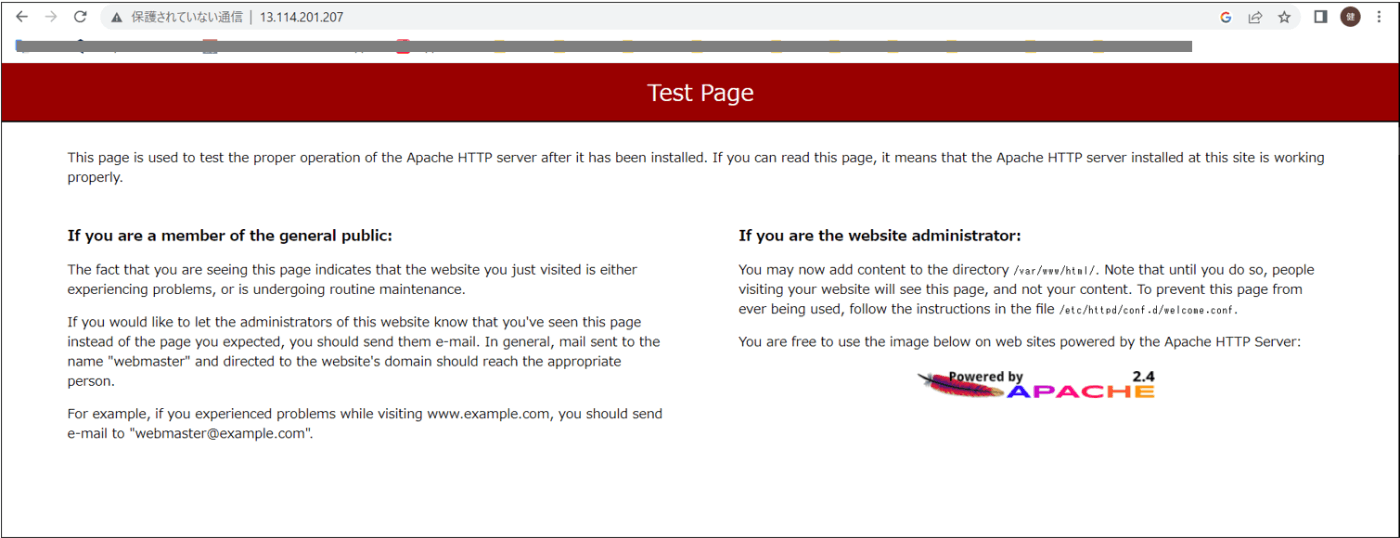
これでWebサーバーの構築完了!!!